A. Fungsi HLOOKUP
Fungsi HLOOKUP merupakan formula yang digunakan untuk mencari data pada tabel yang berbentuk Horizontal. Sesuai Awalan huruf "H" didepan kata Hlookup merupakan singkatan dari kata Horizontal. Istilah horisontal ini merujuk pada bentuk tabel referensi yang digunakan, dimana data kita tersusun samping secara Horizontal.
Secara aturan bentuk penulisannya sebagai berikut:
=HLOOKUP(Lookup_value;table_array;row_index_num;range_lookup)
- Nilai yang dicari (Lookup_value)
Nilai yang dicari pada baris pertama tabel. Nilai yang dicari bisa berupa Bilangan (angka) atau kata (teks). jika argumen berupa bilangan, maka dapat langsung ketik angkanya. Tapi bila itu berupa kata (teks), maka cara penulisannya harus diapit dalam tanda petik dua. Contohnya gimana??...nah di penjelasan contoh kasus kita berikan
- Tabel referensi (Table_array)
Tabel data dimana Nilai yang dicari akan di temukan pada baris pertamanya. Gunakan referensi ke sebuah range, tabel, nama range atau nama tabel.
- Nomor Baris (row_index_num)
Nomor baris merupakan urutan data dalam Tabel referensi yang akan menghasilkan nilai yang cocok. Jadi kata kuncinya ada pada nomor/urutan data. Kalau kita mau mencari data pada baris kedua, maka ketik angka 2.
- Range Lookup
Berisi TRUE atau FALSE. Nilai logika ini akan menentukan apakah kita ingin Hlookup mencari kecocokan yang sama persis atau kecocokan yang mendekati.
![]() Jika berisi TRUE atau dikosongkan (tidak diisi) maka
Hlookup menghasilkan kecocokan yang mendekati.
Jika berisi TRUE atau dikosongkan (tidak diisi) maka
Hlookup menghasilkan kecocokan yang mendekati.
![]() Jika FALSE, HLOOKUP akan menemukan kecocokan persis.
Jika tidak ditemukan, akan menghasilkan nilai kesalahan #N/A.
Jika FALSE, HLOOKUP akan menemukan kecocokan persis.
Jika tidak ditemukan, akan menghasilkan nilai kesalahan #N/A.
Dalam bahasa komputer, argumen True = 1 dan False = 0. Nah sebagai contoh disini kita bisa ketik :
=HLOOKUP("Semangka";B2:F6;3;False)
atau
=HLOOKUP("Semangka";B2:F6;3;0)
B. Fungsi VLOOKUP
Fungsi VLOOKUP merupakan formula yang digunakan untuk mencari data pada tabel yang berbentuk Vertikal. Sesuai Awalan huruf "V" didepan kata Vlookup merupakan singkatan dari kata Vertikal. Istilah Vertikal ini merujuk pada bentuk tabel referensi yang digunakan, dimana data kita tersusun samping secara vertikal.
Secara aturan bentuk penulisannya sebagai berikut:
=VLOOKUP(Lookup_value;table_array;row_index_num;range_lookup)
CATATAN PENTING: ketika mengetikkan Rumus perhatikan Penggunaan koma (,) atau titik koma (;) dalam Formula disesuaikan dengan versi Microsoft Excel dan konfigurasi bahasa pada komputer anda.
CONTOH PENGGUNAAN FUNGSI HLOOKUP DAN VLOOKUP
Contoh 1:
Bukalah Ms. office excel anda lalu ketikkan soal di bawah ini :
Dari data kita di atas, terbagi dua: untuk data gaji pakai rumus exel Vlookup karena datanya vertikal. Sedangkan untuk tabel pajak pakai rumus exel Hlookup karena datanya Horizontal.
1. MENGHITUNG GAJI POKOK
Misal kita ingin menghitung gaji Akwang, maka ketik di sel E18. Maka ada tiga cara mengetikkan Rumus fungsi Vlookup:
- =VLOOKUP(C18;C5:F8;2;0)
- =VLOOKUP("1C";C5:F8;2;0)
- =VLOOKUP("1C";C5:F8;2;False)
Kita tinggal pilih dari tiga cara tersebut mana yang paling cepat. Dan ingat kalau ketik teks harus dalam tanda petik dua di atas.
Kemudian tarik fill handle data kebawah agar data terisi secara otomatis tanpa mengulang ketik rumus lagi.
Nah jika pas ditarik tidak Autofill, maka terlebih dahulu pada tabel gaji maupun pajak harus kita berikan nama. Misal Membuat nama range dari table_array C5:F8, misalnya dengan nama "Gaji". Berikut caranya:
a. Langkah pertama blok dulu tabel seperti pada gambar
b. Ganti nama pada pojok kiri atas
c. Kemudian kita ketikkan rumus Vlookup
2. MENGHITUNG TUNJANGAN
Tinggal kita ganti angka 2 pada rumus sebelumnya menjadi angka 3. Lebih jelasnya berikut penulisan rumusnya: =VLOOKUP(C18;Gaji;3;0)
3. MENGHITUNG TRANSPORT
Tinggal kita ganti angka pada rumus sebelumnya menjadi angka 4. Lebih jelasnya berikut penulisan rumusnya: =VLOOKUP(C18;Gaji;4;0)
4. Menghitung Pajak
Untuk menghitung pajak gunakan fungsi HLOOKUP seperti gambar di bawah ini:
=HLOOKUP(C18;H5:J6;2;0)*E18
Sama dengan sebelumnya, jika ketika ditarik kebawah data tidah Automatis terisi/ error. maka terlebih dahulu pada tabel Pajak maupun pajak harus kita berikan nama. Misal Membuat nama range dari table_array H5:J6, misalnya dengan nama "Tax".
5. Menghitung Gaji Bersih
Gaji bersih dihitung dengan cara Total gaji – Pajak, maka kita ketikkan rumus =sum(G5-H5), copy formula atau tarik hingga sel J22. Atau anda juga bisa gunakan perintah =H18-I18.
Hasil akhir dari yang kita kerjakan:
DOWNLOAD : FILE HLOOKUP & VLOOKUP


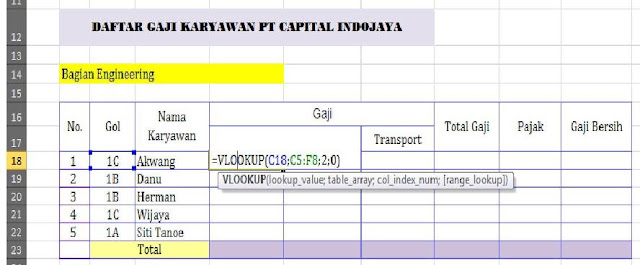


















Tidak ada komentar:
Posting Komentar